Ортақ деректер үлгісі кестелеріне қосылыңыз Azure Data Lake Storage
Ескертпе
Қазір Azure Active Directory — Microsoft Entra ID. Көбірек білу үшін
Жалпы деректер үлгісі кестелері бар Dynamics 365 Customer Insights - Data есептік жазбаңызды пайдаланып Azure Data Lake Storage деректерді енгізіңіз. Деректерді қабылдау толық немесе қосымша болуы мүмкін.
Алғышарттар
Azure Data Lake Storage есептік жазбада иерархиялық аттар кеңістігі қосулы болуы керек. Деректер түбірлік қалтаны анықтайтын және әрбір кесте үшін ішкі қалталары бар иерархиялық қалта пішімінде сақталуы керек. Ішкі қалталарда толық деректер немесе қосымша деректер қалталары болуы мүмкін.
Microsoft Entra қызмет көрсетушімен түпнұсқалықты растау үшін оның жалға алушыда конфигурацияланғанын тексеріңіз. Қосымша ақпарат алу үшін Azure Data Lake Storage есептік жазбаға Microsoft Entra қызмет басты қосылу бөлімін қараңыз.
Деректерді қосқыңыз және қабылдағыңыз келетін Azure Data Lake Storage ортамен бірдей Azure аймағында болуы керек және жазылымдар бір қатысушыда болуы керек. Dynamics 365 Customer Insights Common Data Model қалтасына деректер көлінен түрлі Azure аймағында қосу жүйелеріне қолдау көрсетілмейді. Ортаның Azure аймағын білу үшін Параметрлер>Жүйе> ішіндегі Customer Insights - Data туралы бөліміне өтіңіз. .
Онлайн қызметтерде сақталған деректер деректер өңделетін немесе сақталатын жерден басқа жерде сақталуы мүмкін. Онлайн қызметтерде сақталған деректерді импорттау немесе оларға қосылу арқылы сіз деректерді тасымалдауға болатынына келісесіз. Қосымша ақпаратты Microsoft сенім орталығынан алыңыз.
Сақтау тіркелгісіне қол жеткізу үшін Customer Insights - Data қызмет көрсетуші келесі рөлдердің бірінде болуы керек. Қосымша ақпарат алу үшін Сақтау тіркелгісіне кіру үшін қызмет көрсетушіге рұқсаттар беру бөлімін қараңыз.
- Сақтау орнының Blob деректерін оқу құралы
- Сақтау орнының Blob деректерінің иеленушісі
- Сақтау орнының Blob деректерін қосушы
Azure жадыңызға Azure жазылымы опциясын пайдаланып қосылған кезде, деректер көзі қосылымын орнататын пайдаланушыға сақтау тіркелгісінде кем дегенде Storage Blob Data Contributor рұқсаттары қажет.
Azure жадыңызға Azure ресурсы опциясын пайдаланып қосылған кезде, деректер көзі қосылымын орнататын пайдаланушыға кем дегенде Microsoft рұқсаты қажет. Сақтау тіркелгісіндегі .Storage/storageAccounts/read әрекеті. Бұл әрекетті қамтитын Azure кірістірілген рөлі бұл Оқу құралы рөлі. Тек қажетті әрекетке қол жеткізуді шектеу үшін тек осы әрекетті қамтитын Azure теңшелетін рөлін жасыңыз.
Оңтайлы өнімділік үшін бөлімнің өлшемі 1 ГБ немесе одан аз болуы керек және қалтадағы бөлім файлдарының саны 1000-нан аспауы керек.
Деректер көлі қоймасындағы деректер деректеріңізді сақтауға арналған Common Data Model стандартына сәйкес болуы керек және деректер файлдарының схемасын (*.csv немесе *.parquet) көрсету үшін Жалпы деректер үлгісі манифесті болуы керек. Манифест кесте бағандары мен деректер түрлері, деректер файлының орны мен файл түрі сияқты кестелердің мәліметтерін қамтамасыз етуі керек. Қосымша ақпаратты Common Data Model манифесті бөлімінен қараңыз. Манифест жоқ болса, Storage Blob деректерінің иесі немесе Storage Blob деректер қатысушысы қатынасы бар әкімші пайдаланушылары деректерді қабылдау кезінде схеманы анықтай алады.
Ескертпе
.parquet файлдарындағы өрістердің кез келгенінде Int96 деректер түрі болса, деректер Кестелер бетінде көрсетілмеуі мүмкін. Unix уақыт белгісі пішімі сияқты стандартты деректер түрлерін пайдалануды ұсынамыз (ол уақытты 1970 жылдың 1 қаңтарынан бастап UTC түн ортасы кезіндегі секундтар саны ретінде көрсетеді).
Шектеулер
- Customer Insights - Data дәлдігі 16-дан жоғары ондық түрдегі бағандарды қолдамайды.
Azure Data Lake Storage қызметіне қосылу
Деректер>Дерек көздері бөліміне өтіңіз.
деректер көзі қосу таңдаңыз.
Azure Data Lake Common Data Model кестелерін таңдаңыз.
деректер көзі атын және қосымша Сипаттаманы енгізіңіз. Атауға төменгі ағындық процестерде сілтеме жасалған және деректер көзі жасағаннан кейін оны өзгерту мүмкін емес.
Жадты арқылы қосу үшін келесі опциялардың бірін таңдаңыз. Қосымша ақпарат алу үшін Azure Data Lake Storage есептік жазбаға Microsoft Entra қызмет басты қосылу бөлімін қараңыз.
- Azure ресурсы: Ресурс идентификаторын енгізіңіз. (private-link.md).
- Azure жазылымы: Жазылым, содан кейін Ресурстар тобы және Сақтау тіркелгісі опцияларын таңдаңыз.
Ескертпе
деректер көзі жасау үшін контейнерге келесі рөлдердің бірі қажет:
- Storage Blob деректерін оқу құралы сақтау тіркелгісінен оқу және деректерді қабылдау үшін жеткілікті Customer Insights - Data.
- Манифест файлдарын тікелей ішінде өңдегіңіз келсе, Storage Blob деректерінің қатысушысы немесе иесі қажет Customer Insights - Data.
Сақтау тіркелгісінде рөлге ие болу оның барлық контейнерлерінде бірдей рөлді қамтамасыз етеді.
Қосымша, Azure Private Link арқылы сақтау тіркелгісінен деректерді алғыңыз келсе, Жеке сілтемені қосу опциясын таңдаңыз. Қосымша ақпаратты Жеке сілтемелер бөлімінен қараңыз.
Деректерді импорттау үшін деректер мен схеманы (model.json немесе manifest.json файлы) қамтитын контейнердің атын таңдап, таңдаңыз. Келесі.
Ескертпе
Ортадағы басқа деректер көзімен байланысты кез келген model.json немесе manifest.json файлы тізімде көрсетілмейді. Алайда, сол model.json немесе manifest.json файлын бірнеше ортадағы деректер көздері үшін пайдалануға болады.
Жаңа схема жасау үшін Жаңа схема файлын жасау тармағына өтіңіз.
Бар схеманы пайдалану үшін model.json немесе manifest.cdm.json файлы бар қалтаға өтіңіз. Файлды табу үшін каталог ішінде іздеуге болады.
Json файлын таңдап, Келесі таңдаңыз. Қол жетімді кестелер тізімі көрсетіледі.
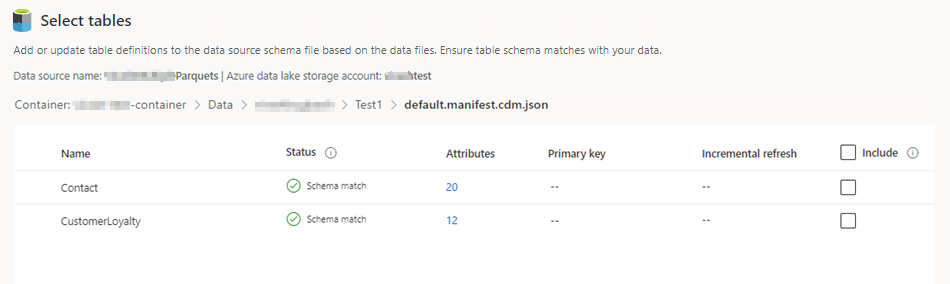
Қосқыңыз келетін кестелерді таңдаңыз.
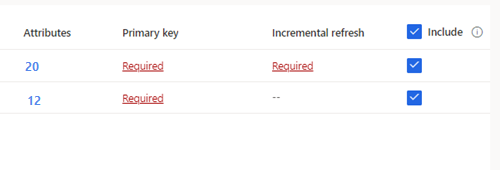
Шайпұл
JSON өңдеу интерфейсінде кестені өңдеу үшін кестені таңдаңыз, содан кейін Схема файлын өңдеу. Өзгерістерді енгізіп, Сақтау таңдаңыз.
Қосымша қабылдауды қажет ететін таңдалған кестелер үшін МіндеттіҚосымша жаңарту астында көрсетіледі. Осы кестелердің әрқайсысы үшін Azure Data Lake деректер көздері үшін қосымша жаңартуды теңшеу бөлімін қараңыз.
Бастапқы кілт анықталмаған таңдалған кестелер үшін МіндеттіНегізгі кілт астында көрсетіледі. Осы кестелердің әрқайсысы үшін:
- Міндетті таңдаңыз. Өңдеу кестесі панелі көрсетіледі.
- Негізгі кілт таңдаңыз. Бастапқы кілт кестеге ғана тән төлсипат болып табылады. Жарамды негізгі кілт болуы үшін төлсипат қайталанатын мәндерді, жетіспейтін мәндерді немесе бос мәндерді қамтымауы керек. Жол, бүтін және GUID деректер түрі атрибуттарына негізгі кілттер ретінде қолдау көрсетіледі.
- Қажет болса, бөлім үлгісін өзгертіңіз.
- Панельді сақтау және жабу үшін Жабу пәрменін таңдаңыз.
Әрбір енгізілген кесте үшін Бағандар санын таңдаңыз. Төлсипаттар басқару беті көрсетіледі.
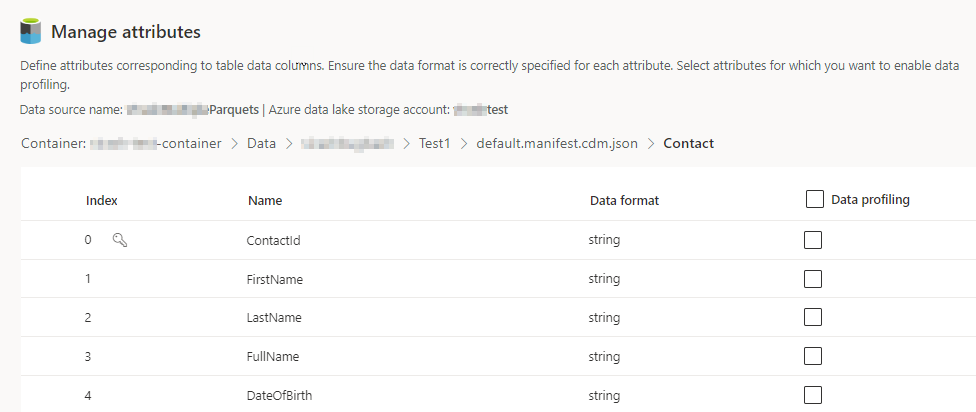
- Жаңа бағандар жасаңыз, бар бағандарды өңдеңіз немесе жойыңыз. Атын, деректер пішімін өзгертуге немесе семантикалық түрді қосуға болады.
- Талдауды және басқа мүмкіндіктерді қосу үшін бүкіл кесте немесе арнайы бағандар үшін Деректерді профильдеу таңдаңыз. Әдепкі бойынша, деректерді профильдеу үшін кесте қосылмаған.
- Дайын опциясын таңдаңыз.
Сақтау опциясын таңдаңыз. Дерек көздері беті ашылады, Жаңарту күйіндегі жаңа деректер көзі көрсетіледі.
Шайпұл
Тапсырмалар мен процестер үшін күйлер бар. Көптеген процестер деректер көздері және деректер профилін жасау жаңарту сияқты басқа жоғары ағын процестеріне байланысты.
Орындалу мәліметтері тамасын ашу және тапсырмалардың орындалу барысын көру үшін күйді таңдаңыз. Тапсырмадан бас тарту үшін тақтаның төменгі жағындағы Тапсырманы тоқтату тармағын таңдаңыз.
Әрбір тапсырманың астында өңдеу уақыты, соңғы өңдеу күні және тапсырмаға немесе процеске қатысты кез келген тиісті қателер мен ескертулер сияқты қосымша орындалу ақпараты үшін Толығырақ көру опциясын таңдауға болады. . Жүйедегі басқа процестерді көру үшін панельдің төменгі жағындағы Жүйе күйін көру тармағын таңдаңыз.
Деректерді жүктеу уақыт алуы мүмкін. Сәтті жаңартудан кейін қабылданған деректерді Кестелер беттен қарауға болады.
Жаңа схема файлын жасаңыз
Схема файлын жасау таңдаңыз.
Файлдың атын енгізіп, Сақтау опциясын таңдаңыз.
Жаңа кесте таңдаңыз. Жаңа кесте панелі көрсетіледі.
Кесте атауын енгізіп, Деректер файлдарының орнын таңдаңыз.
- Бірнеше .csv немесе .parquet файлдары: Түбірлік қалтаны шолып, үлгі түрін таңдап, өрнекті енгізіңіз.
- Жалғыз .csv немесе .parquet файлдары: .csv немесе .parquet файлын шолып, оны таңдаңыз.
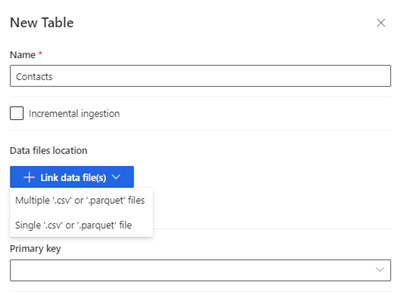
Сақтау опциясын таңдаңыз.
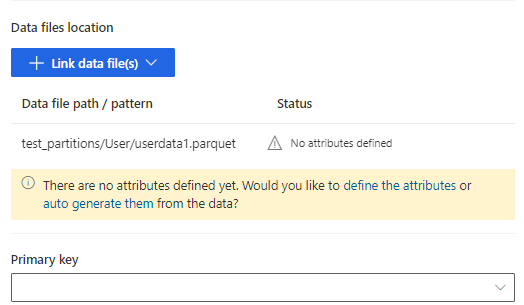
Төлсипаттарды қолмен қосу үшін атрибуттарды анықтаңыз немесе оларды автоматты түрде жасау таңдаңыз. Атрибуттарды анықтау үшін атауды енгізіңіз, деректер пішімін және қосымша семантикалық түрін таңдаңыз. Автоматты түрде жасалған атрибуттар үшін:
Атрибуттар автоматты түрде жасалғаннан кейін Төлсипаттарды шолу таңдаңыз. Төлсипаттар басқару беті көрсетіледі.
Әрбір төлсипат үшін деректер пішімі дұрыс екеніне көз жеткізіңіз.
Талдау және басқа мүмкіндіктерді қосу үшін бүкіл кесте немесе арнайы бағандар үшін Деректерді профильдеу таңдаңыз. Әдепкі бойынша, деректерді профильдеу үшін кесте қосылмаған.
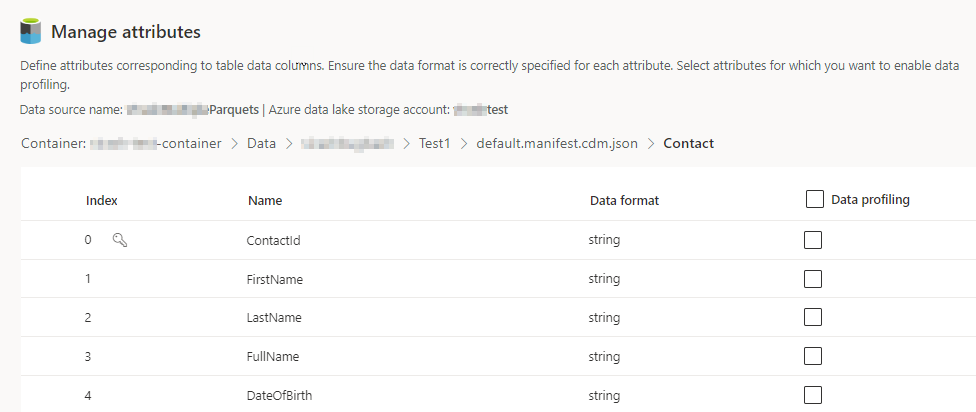
Дайын опциясын таңдаңыз. Таңдалған кестелер беті көрсетіледі.
Қажет болса, кестелер мен бағандарды қосуды жалғастырыңыз.
Барлық кестелер қосылғаннан кейін, кестелерді деректер көзі қабылдауына қосу үшін Қосу пәрменін таңдаңыз.
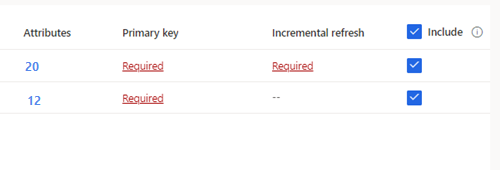
Қосымша қабылдауды қажет ететін таңдалған кестелер үшін МіндеттіҚосымша жаңарту астында көрсетіледі. Осы кестелердің әрқайсысы үшін Azure Data Lake деректер көздері үшін қосымша жаңартуды теңшеу бөлімін қараңыз.
Бастапқы кілт анықталмаған таңдалған кестелер үшін МіндеттіНегізгі кілт астында көрсетіледі. Осы кестелердің әрқайсысы үшін:
- Таңдаңыз Міндетті. Өңдеу кестесі панелі көрсетіледі.
- Негізгі кілт таңдаңыз. Бастапқы кілт кестеге ғана тән төлсипат болып табылады. Жарамды негізгі кілт болуы үшін төлсипат қайталанатын мәндерді, жетіспейтін мәндерді немесе бос мәндерді қамтымауы керек. Жол, бүтін және GUID деректер түрі атрибуттарына негізгі кілттер ретінде қолдау көрсетіледі.
- Қажет болса, бөлім үлгісін өзгертіңіз.
- Панельді сақтау және жабу үшін Жабу пәрменін таңдаңыз.
Сақтау опциясын таңдаңыз. Дерек көздері беті ашылады, Жаңарту күйіндегі жаңа деректер көзі көрсетіледі.
Шайпұл
Тапсырмалар мен процестер үшін күйлер бар. Көптеген процестер деректер көздері және деректер профилін жасау жаңарту сияқты басқа жоғары ағын процестеріне байланысты.
Орындалу мәліметтері тамасын ашу және тапсырмалардың орындалу барысын көру үшін күйді таңдаңыз. Тапсырмадан бас тарту үшін тақтаның төменгі жағындағы Тапсырманы тоқтату тармағын таңдаңыз.
Әрбір тапсырманың астында өңдеу уақыты, соңғы өңдеу күні және тапсырмаға немесе процеске қатысты кез келген тиісті қателер мен ескертулер сияқты қосымша орындалу ақпараты үшін Толығырақ көру опциясын таңдауға болады. . Жүйедегі басқа процестерді көру үшін панельдің төменгі жағындағы Жүйе күйін көру тармағын таңдаңыз.
Деректерді жүктеу уақыт алуы мүмкін. Сәтті жаңартудан кейін енгізілген деректерді Деректер>Кестелер бетінен қарауға болады.
Azure Data Lake Storage деректер көзі өңдеңіз
Жад тіркелгісіне қосылуды опциясын пайдаланып жаңартуға болады. Қосымша ақпарат алу үшін Azure Data Lake Storage есептік жазбаға Microsoft Entra қызмет басты қосылу бөлімін қараңыз. Жад тіркелгісінен басқа контейнерге қосылу немесе тіркелгі атауын өзгерту үшін жаңа деректер көзі қосылымын жасаңыз.
Деректер>Дерек көздері бөліміне өтіңіз. Жаңартқыңыз келетін деректер көзі жанындағы Өңдеу пәрменін таңдаңыз.
Келесі ақпараттың кез келгенін өзгертіңіз:
Сипаттама
Жадты және қосылым ақпаратын пайдаланып қосыңыз. Қосылымды жаңарту кезінде Контейнер ақпаратын өзгерте алмайсыз.
Ескертпе
Келесі рөлдердің бірі сақтау тіркелгісіне немесе контейнерге тағайындалуы керек:
- Сақтау орнының Blob деректерін оқу құралы
- Сақтау орнының Blob деректерінің иеленушісі
- Сақтау орнының Blob деректерін қосушы
Azure үшін басқарылатын идентификаторларды Azure Data Lake Storage көмегімен пайдаланыңыз???
Azure Private Link арқылы сақтау тіркелгісінен деректерді алғыңыз келсе, Жеке сілтемені қосыңыз . Қосымша ақпаратты Жеке сілтемелер бөлімінен қараңыз.
Келесі пәрменін таңдаңыз.
Төмендегілердің кез келгенін өзгертіңіз:
Контейнердегі кестелердің басқа жиыны бар басқа model.json немесе manifest.json файлына өтіңіз.
Қабылдау үшін қосымша кестелерді қосу үшін Жаңа кесте таңдаңыз.
Тәуелділіктер болмаса, бұрыннан таңдалған кестелерді жою үшін кестені таңдап, Жою.
Маңызды
Бар model.json немесе manifest.json файлына және кестелер жинағына тәуелділіктер болса, қате туралы хабарды көресіз және басқа model.json немесе manifest.json файлын таңдай алмайсыз. Model.json немесе manifest.json файлын өзгертпес бұрын осы тәуелділіктерді жойыңыз немесе тәуелділіктерді болдырмас үшін қолданғыңыз келетін model.json немесе manifest.json файлымен жаңа деректер көзін жасаңыз.
Деректер файлының орнын немесе негізгі кілтті өзгерту үшін Өңдеу таңдаңыз.
Қосымша қабылдау деректерін өзгерту үшін Azure Data Lake деректер көздері үшін қосымша жаңартуды конфигурациялау бөлімін қараңыз.
Кесте атауын тек .json файлындағы кесте атауына сәйкестендіру үшін өзгертіңіз.
Ескертпе
Кесте атауын қабылдаудан кейін әрқашан model.json немесе manifest.json файлындағы кесте атауымен бірдей сақтаңыз. Customer Insights - Data әрбір жүйені жаңарту кезінде барлық кесте атауларын model.json немесе manifest.json көмегімен тексереді. Кесте атауы өзгерсе, қате орын алады, себебі Customer Insights - Data жаңа кесте атын .json файлынан таба алмайды. Егер енгізілген кесте атауы кездейсоқ өзгертілсе, кесте атауын .json файлындағы атаумен сәйкестендіру үшін өңдеңіз.
Оларды қосу немесе өзгерту немесе деректер профилін қосу үшін Бағандарды таңдаңыз. Содан кейін Дайын таңдаңыз.
Өзгерістерді қолдану жәнеДерек көздері бетіне оралу үшін Сақтау пәрменін таңдаңыз.
Шайпұл
Тапсырмалар мен процестер үшін күйлер бар. Көптеген процестер деректер көздері және деректер профилін жасау жаңарту сияқты басқа жоғары ағын процестеріне байланысты.
Орындалу мәліметтері тамасын ашу және тапсырмалардың орындалу барысын көру үшін күйді таңдаңыз. Тапсырмадан бас тарту үшін тақтаның төменгі жағындағы Тапсырманы тоқтату тармағын таңдаңыз.
Әрбір тапсырманың астында өңдеу уақыты, соңғы өңдеу күні және тапсырмаға немесе процеске қатысты кез келген тиісті қателер мен ескертулер сияқты қосымша орындалу ақпараты үшін Толығырақ көру опциясын таңдауға болады. . Жүйедегі басқа процестерді көру үшін панельдің төменгі жағындағы Жүйе күйін көру тармағын таңдаңыз.